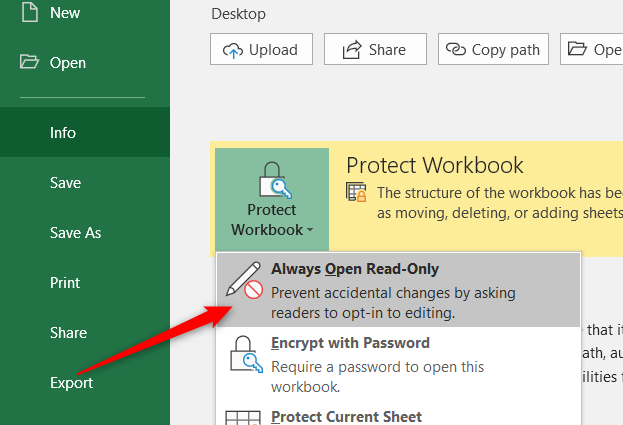په ځینو مواردو کې، دا اړینه ده چې د Excel سند په حجرو کې معلومات د بدلون څخه خوندي کړئ. د ټاکل شوي فارمولونو سره حجرې یا د ډیټا سره حجرې چې په اساس یې محاسبه ترسره کیږي د ورته محافظت تابع دي. که چیرې د داسې حجرو مینځپانګې ځای په ځای شي ، نو په جدول کې محاسبه ممکن سرغړونه وي. همچنان ، په حجرو کې د معلوماتو محافظت اړین دی کله چې دریمې ډلې ته فایل لیږدئ. راځئ چې په Excel کې د بدلونونو څخه د حجرو د ساتنې لپاره ځینې خورا عام لارې وګورو.
د حجرو محافظت فعال کړئ
په Excel کې د حجرو مینځپانګې ساتلو لپاره جلا فعالیتله بده مرغه د Excel پراختیا کونکي وړاندوینه نه وه. په هرصورت، تاسو کولی شئ هغه میتودونه وکاروئ چې تاسو ته اجازه درکوي ټول کاري پاڼه د بدلونونو څخه خوندي کړئ. د داسې محافظت پلي کولو لپاره ډیری لارې شتون لري، کوم چې موږ به اوس ورسره اشنا شو.
طریقه 1: د فایل مینو کارول
د لومړۍ میتود په توګه ، د فایل مینو له لارې د ایکسل شیټ محافظت فعالولو ته پام وکړئ.
- لومړی، د کاري پاڼې منځپانګې غوره کړئ. د دې پروسې ساده کولو لپاره، یوازې په پورتنۍ ښي کونج کې د همغږۍ بارونو په تقاطع کې مثلث کلیک وکړئ. د هغو کسانو لپاره چې د ګرمو کیليو کارول خوښوي، د "Ctrl + A" یو مناسب چټک ترکیب شتون لري. کله چې تاسو یوځل د میز دننه د فعال حجرې سره ترکیب فشار کړئ، یوازې میز غوره شوی، او کله چې تاسو دا بیا فشار کړئ، ټوله کاري پاڼه غوره کیږي.
- بیا، موږ د ښي موږک تڼۍ په فشارولو سره پاپ اپ مینو ته زنګ وهو، او د "فارمټ سیلز" پیرامیټر فعال کړئ.
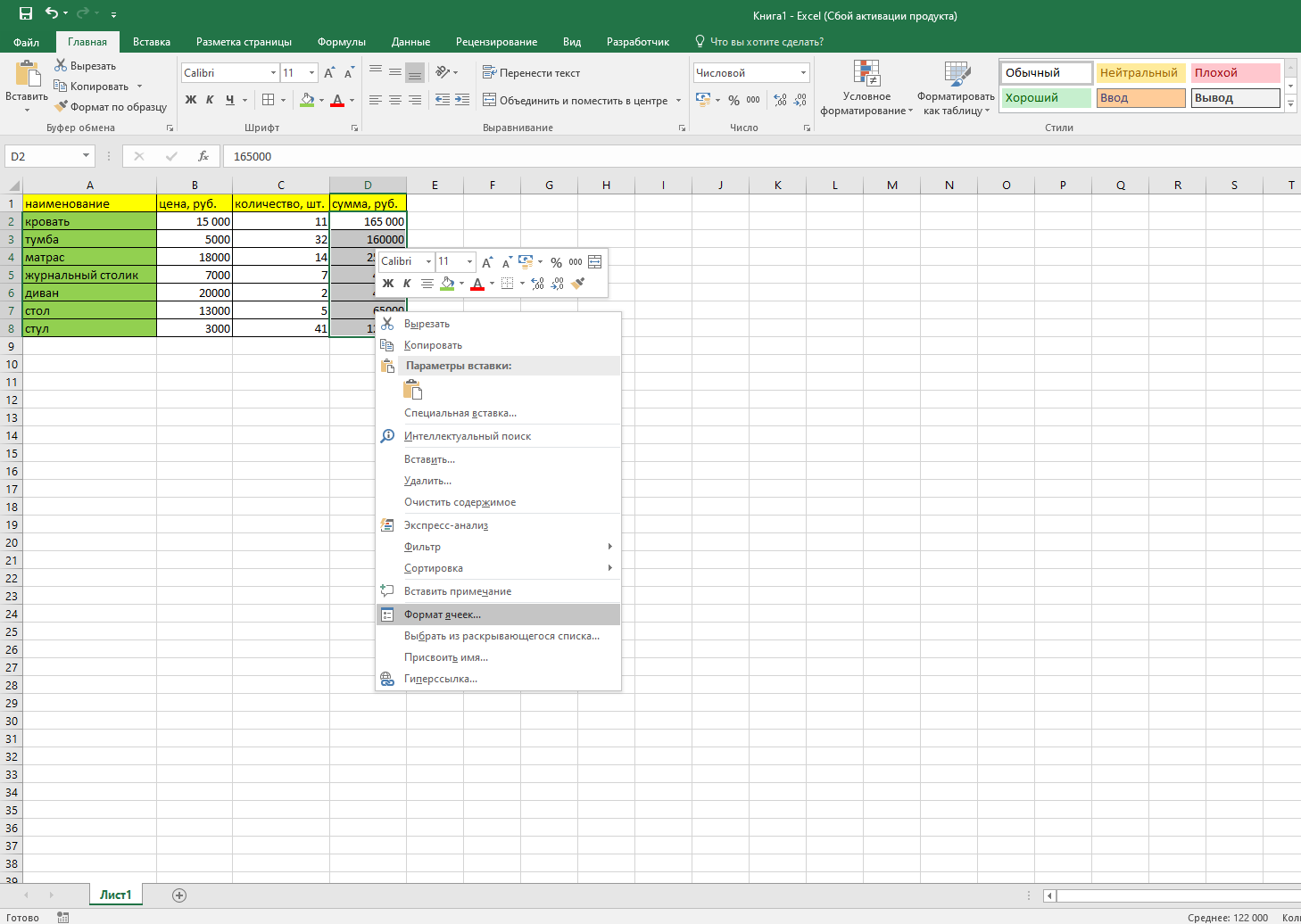
- د "فارمیټ حجرو" کړکۍ کې، د "محافظت" ټب غوره کړئ او د "محفوظ شوي حجرې" پیرامیټر سره نږدې بکس غیر چیک کړئ، د "OK" تڼۍ کلیک وکړئ.
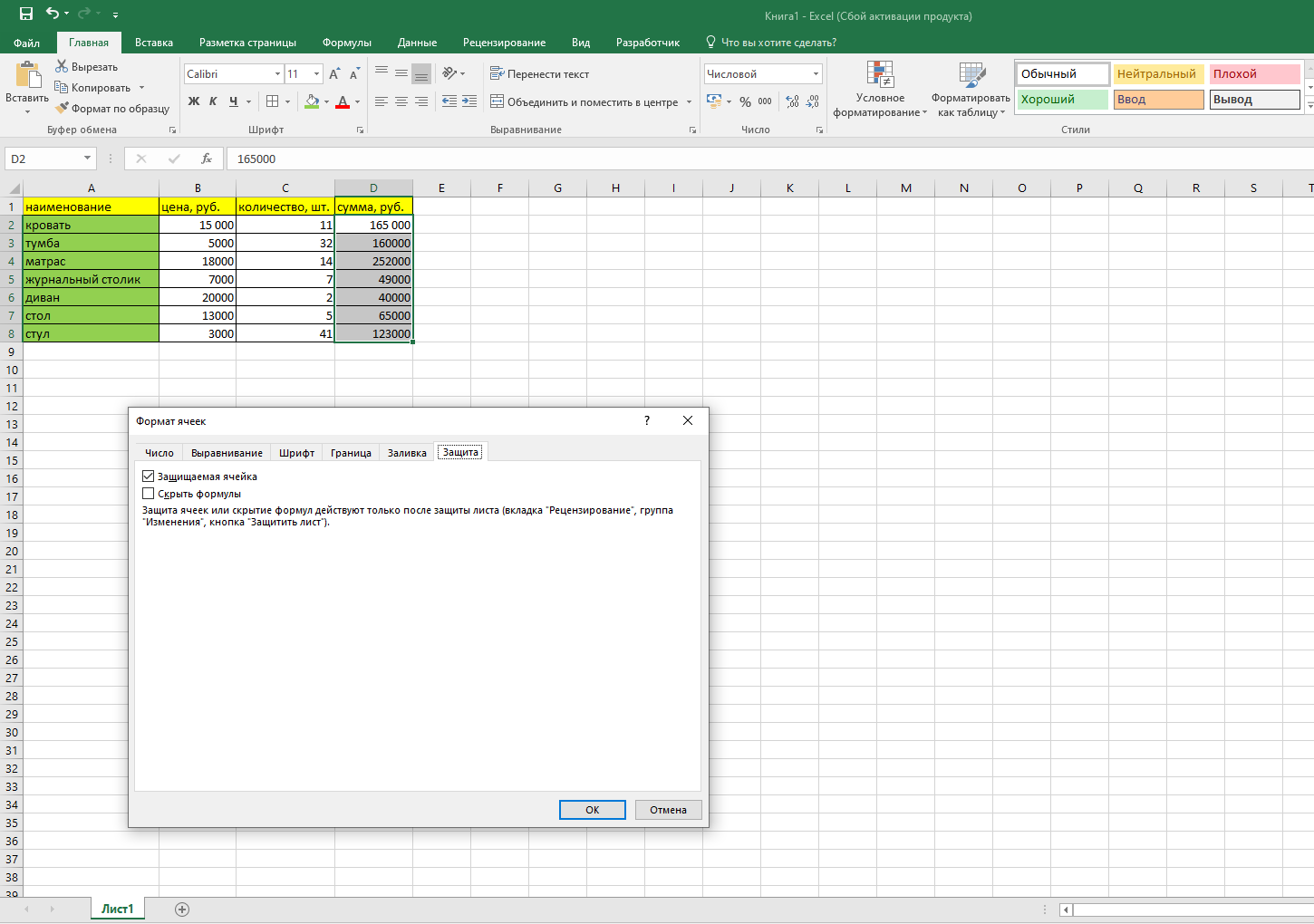
- اوس موږ د حجرو اړین ساحه غوره کوو چې د ناغوښتل شوي ترمیم څخه خوندي کولو ته اړتیا لري، د بیلګې په توګه، د فورمول سره کالم. یو ځل بیا، د "حجرې بڼه" وټاکئ او په "محافظت" ټب کې، د "محفوظ شوي حجرو" په لیکه کې چک مارک بیرته راوباسئ. د OK په کلیک کولو سره له کړکۍ څخه وتل.
- اوس راځئ چې د کاري پاڼې خوندي کولو ته لاړ شو. د دې کولو لپاره، د "فایل" ټب ته لاړ شئ.
- په "تفصیلات" پیرامیټر کې، "د کار کتاب خوندي کړئ" کلیک وکړئ. یو پاپ اپ مینو به راښکاره شي چیرې چې موږ د "اوسني شیټ ساتنه" کټګورۍ ته ځو.
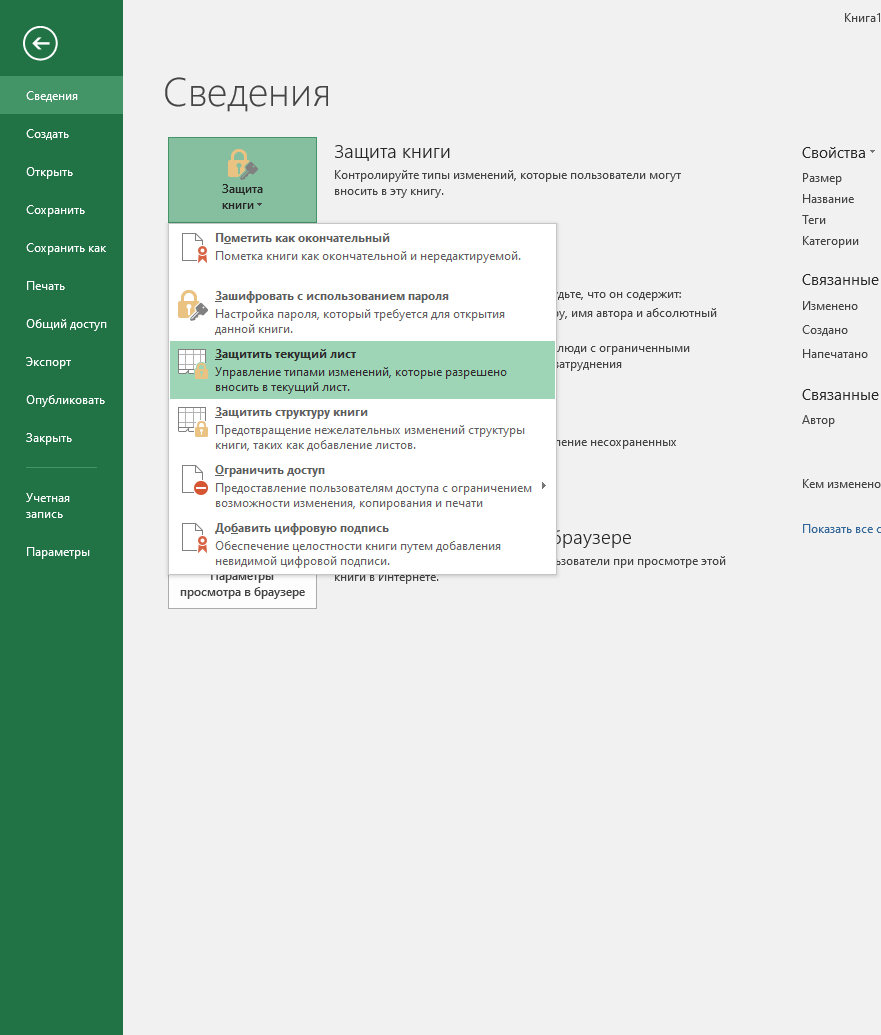
- یوه کوچنۍ کړکۍ به راښکاره شي ، چیرې چې د "پاڼې او خوندي شوي حجرو مینځپانګې خوندي کړئ" پیرامیټر مخې ته ، بکس چیک کړئ که چیرې شتون نلري. لاندې د مختلف معیارونو لیست دی چې کارونکي یې په خپل اختیار کې ډکوي.
- د محافظت فعالولو لپاره، تاسو باید یو پټنوم دننه کړئ چې د Excel ورک شیټ انلاک کولو لپاره به کارول کیږي.
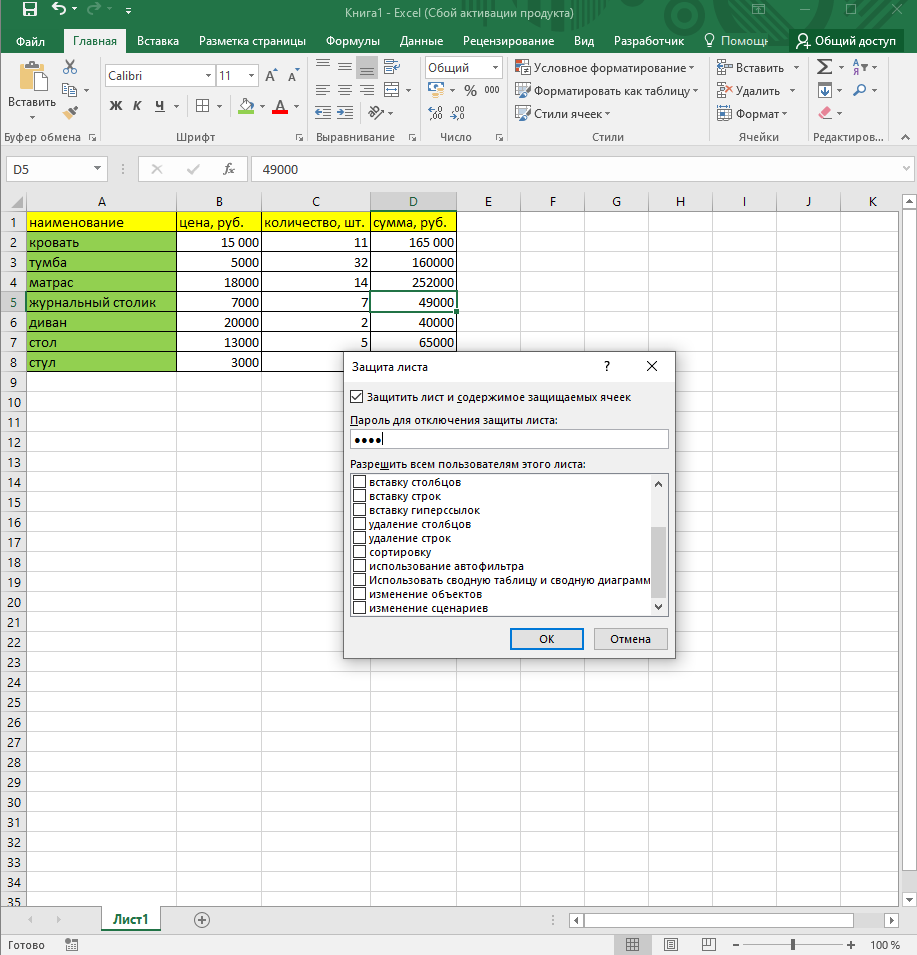
- د پټنوم داخلولو وروسته، یوه کړکۍ به ښکاره شي چې تاسو اړتیا لرئ د پټنوم تکرار کړئ او "OK" کلیک وکړئ.
د دې لاسوهنو وروسته ، تاسو کولی شئ فایل خلاص کړئ ، مګر تاسو به نشئ کولی په خوندي حجرو کې بدلونونه رامینځته کړئ ، پداسې حال کې چې په غیر خوندي حجرو کې ډاټا بدل کیدی شي.
میتود 2: د بیاکتنې ټب وسیله
د Excel سند په حجرو کې د معلوماتو ساتلو بله لاره د بیاکتنې کټګورۍ کې د وسیلو کارول دي. د کړنو ترتیب په لاندې ډول دی:
- لومړی تاسو اړتیا لرئ د محافظت تنظیم کولو پخوانۍ میتود څخه لومړني 5 ټکي تکرار کړئ ، دا دی ، لومړی موږ د ټولو ډیټا څخه محافظت لرې کوو ، او بیا موږ په حجرو کې محافظت تنظیم کوو چې نشي بدلیدلی.
- له هغې وروسته، د "بیاکتنې" ټب ته لاړ شئ او د "محافظت" کټګورۍ کې د "محافظت شیټ" اختیار ومومئ.
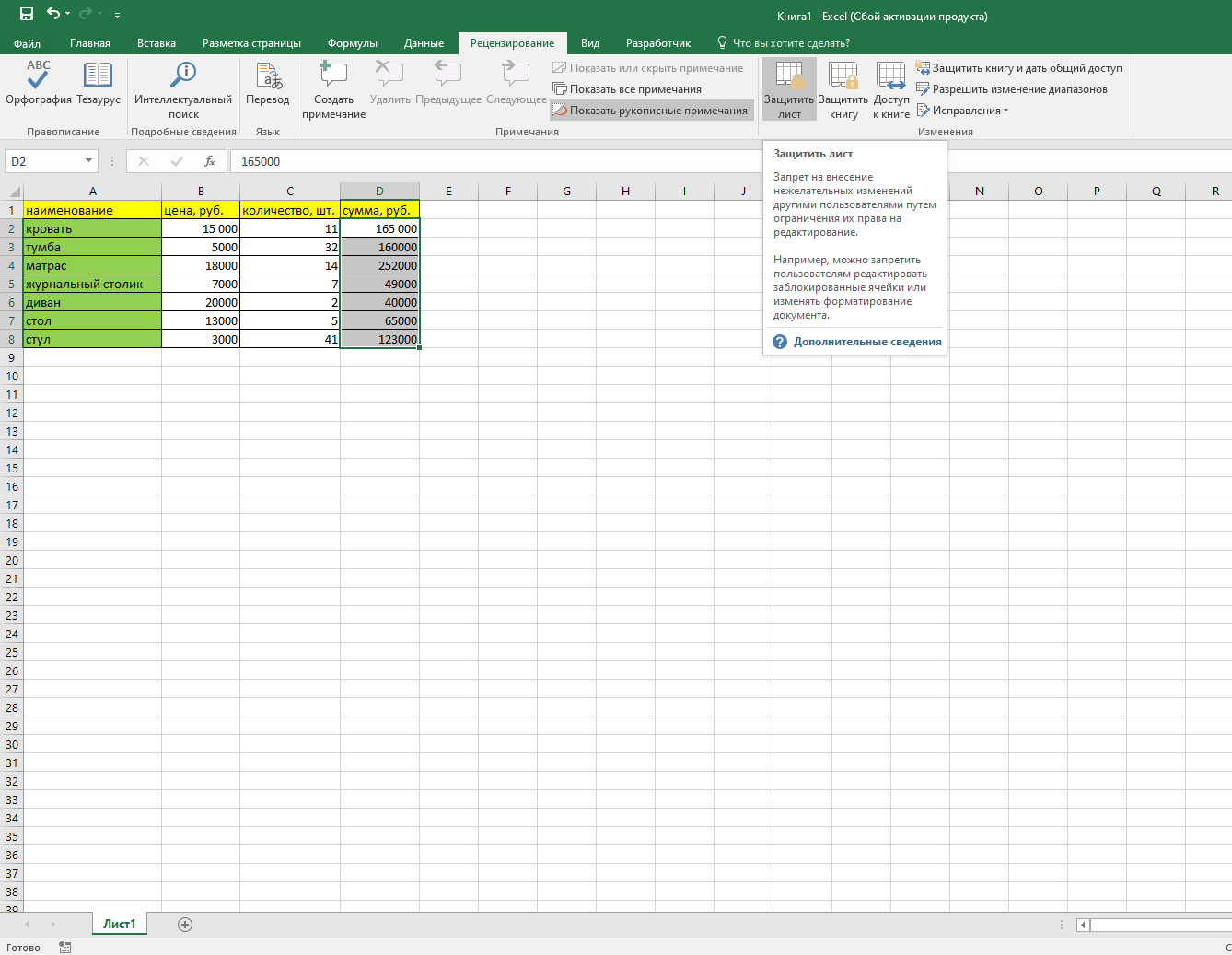
- کله چې تاسو د "محافظت شیټ" تڼۍ باندې کلیک وکړئ، د پاسورډ داخلولو لپاره یوه کړکۍ به ښکاره شي، د تیر میتود په څیر.
د پایلې په توګه، موږ د Excel پاڼه ترلاسه کوو، کوم چې یو شمیر حجرې لري چې د بدلونونو څخه خوندي دي.
پام وکړئ! که تاسو په اکسیل کې په افقی ډول کمپریس شوي ب formه کار کوئ ، نو کله چې تاسو د "محافظت" په نوم د وسیلو بلاک باندې کلیک وکړئ ، نو د کمانډونو لیست خلاصیږي ، کوم چې موجود کمانډونه لري.
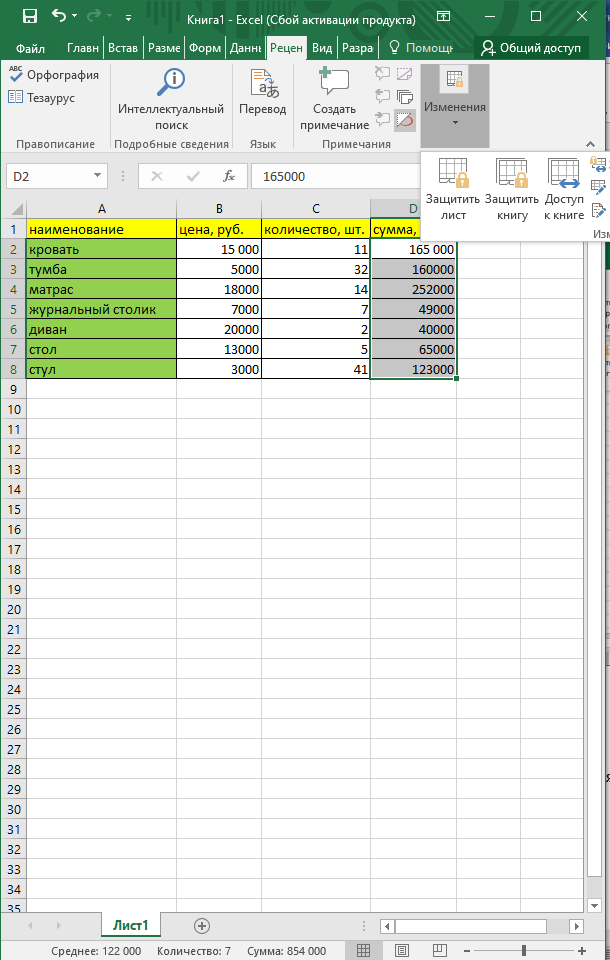
د محافظت لرې کول
اوس راځئ چې معلومه کړو چې څنګه د حجرو سره کار وکړو چې د بدلونونو څخه خوندي شوي.
- که تاسو هڅه وکړئ چې په خوندي شوي حجره کې نوي معلومات داخل کړئ، تاسو ته به خبرداری درکړل شي چې حجره خوندي ده او تاسو اړتیا لرئ چې محافظت لرې کړئ.
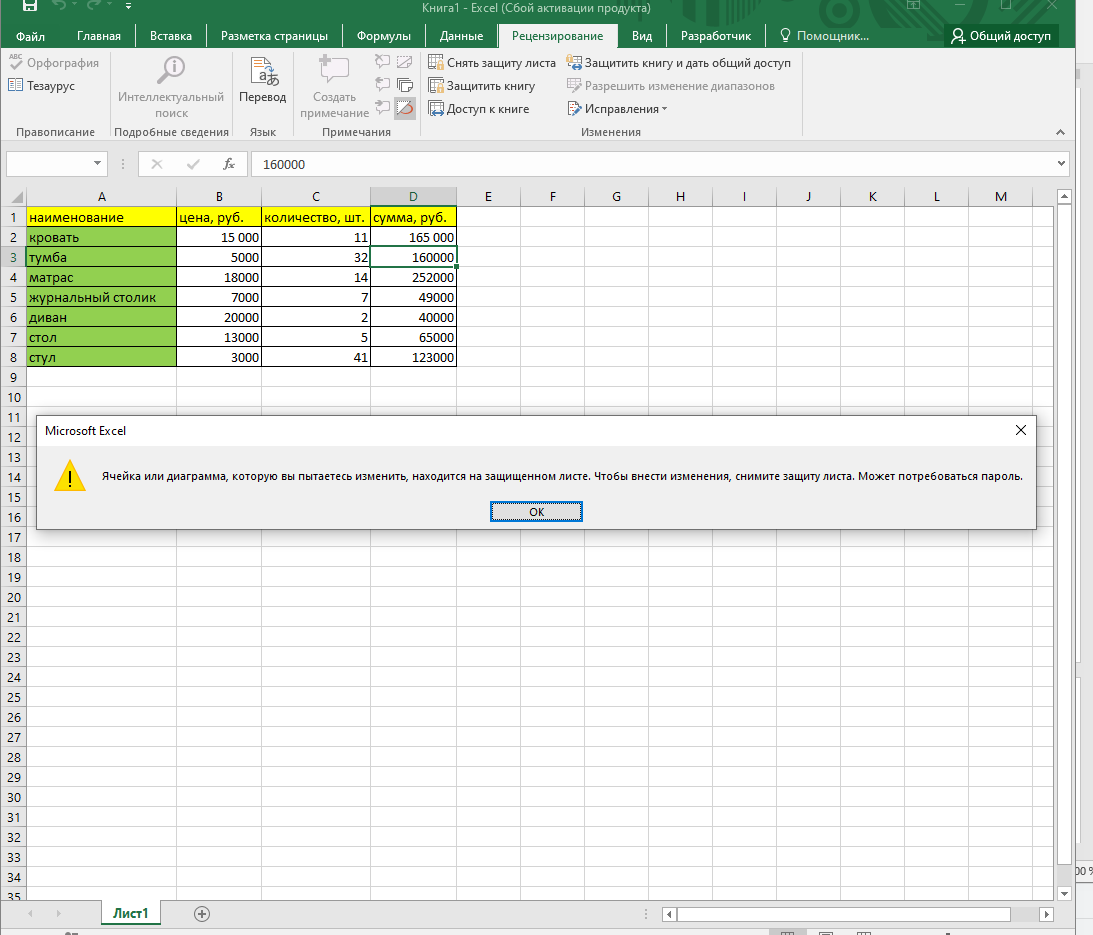
- د محافظت لرې کولو لپاره ، د "بیاکتنې" ټب ته لاړشئ او په "محافظت" بلاک کې موږ د "غیر محافظت شیټ" تڼۍ ومومئ.
- کله چې تاسو په دې اختیار کلیک وکړئ، یوه کوچنۍ کړکۍ د پټنوم داخلولو لپاره د ساحې سره ښکاره کیږي.
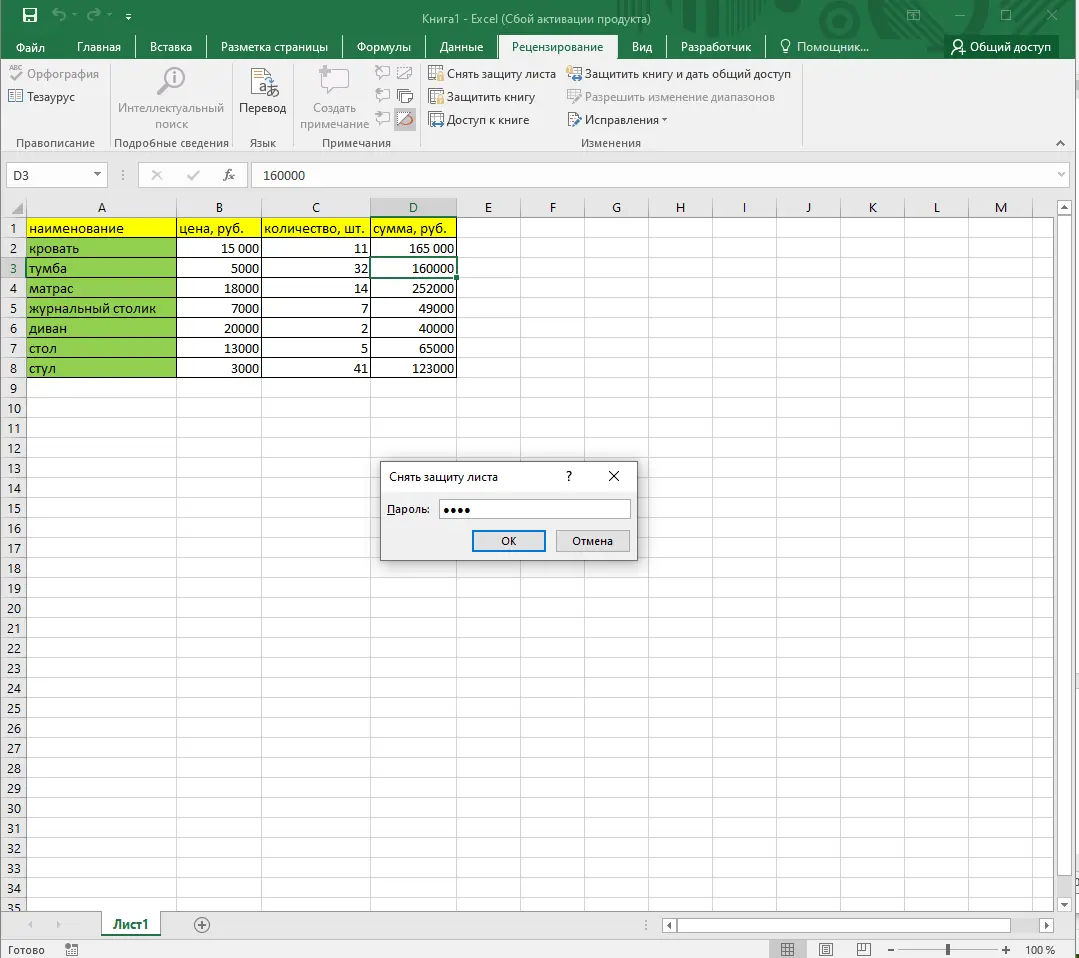
- په دې کړکۍ کې، هغه پټنوم دننه کړئ چې د حجرو د ساتنې لپاره کارول شوی و او "OK" کلیک وکړئ.
اوس تاسو کولی شئ د سند په هر حجرو کې اړین بدلونونه پیل کړئ.
مهم! یو پاسورډ غوره کړئ چې په یاد ساتل اسانه وي مګر د نورو کاروونکو لپاره اټکل کول ستونزمن وي.
پایله
لکه څنګه چې مخکې یادونه وشوه، په Excel کې هیڅ ځانګړي فعالیت شتون نلري ترڅو د ناغوښتل شوي بدلونونو څخه د ټاکل شوي حجرو ساتنه وکړي. په هرصورت، ډیری کافي معتبر میتودونه شتون لري چې تاسو ته اجازه درکوي په فایل کې موجود معلوماتو ته لاسرسی محدود کړئ ، یا لږترلږه سند له سمون څخه خوندي کړئ ، کوم چې کولی شي هغه کار خراب کړي چې ډیر وخت او هڅې مصرف شوي وي.